Từ phiên bản ứng dụng Microsoft Store 11710.1000.94.0 trở đi trên Windows sẽ có thêm tính năng phát video tự động Video autoplay.
Một số ứng dụng và trò chơi khi người dùng truy cập vào trang Store của Microsoft, sẽ có video được tự động phát. Chẳng hạn game Kholat sẽ có video quảng cáo khi mở Store. Và tất nhiên tính năng tự động phát video này gây phiền toái cho người dùng, khi muốn tắt thì bạn buộc phải nhấp vào video để không phát lại, hoặc dừng lại ngay.
Thật may ngay trong mục thiết lập ứng dụng Microsoft Store có tùy chọn bật hoặc tắt video chạy tự động, tùy theo nhu cầu của người dùng. Tuy nhiên, người dùng không thể tắt các video khi mở chương trình truyền hình hoặc phim trong Microsoft Store, vì không có tùy chọn để tắt video này.
Bước 1:
Tại thanh tìm kiếm trên giao diện Windows, nhập từ khóa Microsoft Store để mở ứng dụng Store.
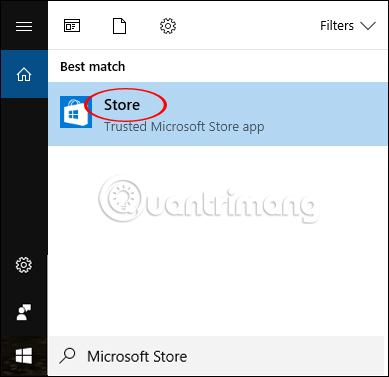
Bước 2:
Trong giao diện Store, click chuột vào biểu tượng 3 dấu gạch ngang để xuất hiện menu tùy chọn. Tại danh sách này, người dùng click vào mục Settings.
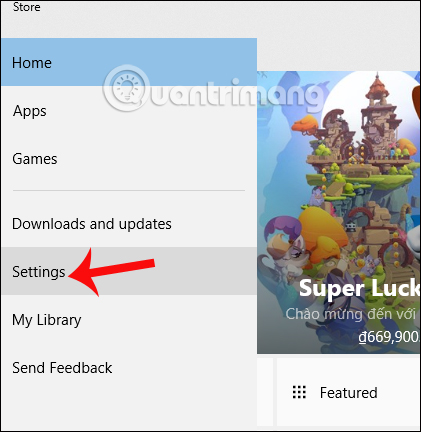
Bước 3:
Trong giao diện Settings bạn sẽ nhìn thấy tùy chỉnh Video autoplay. Tại đây gạt thanh ngang về bên trái để chuyển về chế độ Off, tắt tính năng Video autoplay trên Microsoft Store.
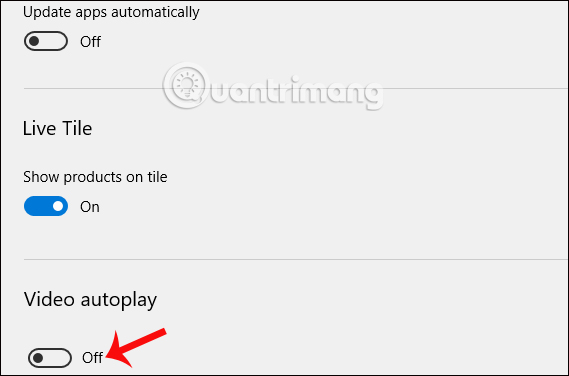
Như vậy, video sẽ được tắt chạy tự động trên Microsoft Store. Khi người dùng truy cập vào trang Store và mở ứng dụng hay trò chơi, bạn sẽ không thấy video tự phát nữa, trừ trường hợp video từ chương trình truyền hình hoặc phim mà chúng tôi đã nói bên trên.
Chúc các bạn thực hiện thành công!
 Công nghệ
Công nghệ  AI
AI  Windows
Windows  iPhone
iPhone  Android
Android  Học IT
Học IT  Download
Download  Tiện ích
Tiện ích  Khoa học
Khoa học  Game
Game  Làng CN
Làng CN  Ứng dụng
Ứng dụng 
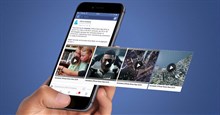







 Thương mại Điện tử
Thương mại Điện tử  Nhạc, phim, truyện online
Nhạc, phim, truyện online  Phần mềm học tập
Phần mềm học tập 









 Linux
Linux  Đồng hồ thông minh
Đồng hồ thông minh  macOS
macOS  Chụp ảnh - Quay phim
Chụp ảnh - Quay phim  Thủ thuật SEO
Thủ thuật SEO  Phần cứng
Phần cứng  Kiến thức cơ bản
Kiến thức cơ bản  Lập trình
Lập trình  Dịch vụ công trực tuyến
Dịch vụ công trực tuyến  Dịch vụ nhà mạng
Dịch vụ nhà mạng  Quiz công nghệ
Quiz công nghệ  Microsoft Word 2016
Microsoft Word 2016  Microsoft Word 2013
Microsoft Word 2013  Microsoft Word 2007
Microsoft Word 2007  Microsoft Excel 2019
Microsoft Excel 2019  Microsoft Excel 2016
Microsoft Excel 2016  Microsoft PowerPoint 2019
Microsoft PowerPoint 2019  Google Sheets
Google Sheets  Học Photoshop
Học Photoshop  Lập trình Scratch
Lập trình Scratch  Bootstrap
Bootstrap  Năng suất
Năng suất  Game - Trò chơi
Game - Trò chơi  Hệ thống
Hệ thống  Thiết kế & Đồ họa
Thiết kế & Đồ họa  Internet
Internet  Bảo mật, Antivirus
Bảo mật, Antivirus  Doanh nghiệp
Doanh nghiệp  Ảnh & Video
Ảnh & Video  Giải trí & Âm nhạc
Giải trí & Âm nhạc  Mạng xã hội
Mạng xã hội  Lập trình
Lập trình  Giáo dục - Học tập
Giáo dục - Học tập  Lối sống
Lối sống  Tài chính & Mua sắm
Tài chính & Mua sắm  AI Trí tuệ nhân tạo
AI Trí tuệ nhân tạo  ChatGPT
ChatGPT  Gemini
Gemini  Điện máy
Điện máy  Tivi
Tivi  Tủ lạnh
Tủ lạnh  Điều hòa
Điều hòa  Máy giặt
Máy giặt  Cuộc sống
Cuộc sống  TOP
TOP  Kỹ năng
Kỹ năng  Món ngon mỗi ngày
Món ngon mỗi ngày  Nuôi dạy con
Nuôi dạy con  Mẹo vặt
Mẹo vặt  Phim ảnh, Truyện
Phim ảnh, Truyện  Làm đẹp
Làm đẹp  DIY - Handmade
DIY - Handmade  Du lịch
Du lịch  Quà tặng
Quà tặng  Giải trí
Giải trí  Là gì?
Là gì?  Nhà đẹp
Nhà đẹp  Giáng sinh - Noel
Giáng sinh - Noel  Hướng dẫn
Hướng dẫn  Ô tô, Xe máy
Ô tô, Xe máy  Tấn công mạng
Tấn công mạng  Chuyện công nghệ
Chuyện công nghệ  Công nghệ mới
Công nghệ mới  Trí tuệ Thiên tài
Trí tuệ Thiên tài